-
" Février givré ... "

Paisaje, gato y máscara : ValyScrapPassion
Pájaro y mujer : Colybrix
VARIANTE
Todos los tubes son de Nikita
Tutorial original escrito el 18 de enero de 2020
Cualquier semejanza con otro tutorial sería pura coincidencia
Gracias a los talentosos tuberos y creadores de material
sin quienes no podríamos escribir tutoriales
Tutorial creado con PSP X8
pero puede realizarse con las demás versiones
No duden en cambiar el modo de mezcla de las capas
según sus tubes y sus colores
FILTROS
Mehdi / Wavy Lab 1.1 + Equalizer
Alien Skin Xenofex 2
Unlimited / It@lian Editors Effect / Effetto Fantasma
Alien Skin Eye Candy 5 Nature
MATERIAL
Pinchar en el bote de lápices para descargar el material
PREPARACIÓN
Abrir la máscara y minimizarla en el PSP
Abrir los tubes del material y borrar las firmas
PALETA DE COLORES (incluida en el material)

Color de Primer Plano # 4d21b2 (oscuro)
Color de Fondo # 87c4fd (claro)
1 – Abrir la capa Alfa incluida en el material
Filtro Mehdi / Wavy Lab 1.1

2 – Efectos de reflexión / Caleidoscopio

Efectos de los bordes / Realzar más
3 – Filtro Mehdi / Equalizer

Ajustar / Nitidez / Enfocar más
4 – Selecciones / Cargar selección de canal alfa n° 1
Selecciones / Convertir selección en capa
Mantener la selección
Filtro Alien Skin Xenofex 2 / Burnt Edges

Mantener la selección
5 – Activar la capa de abajo
Selecciones / Modificar / Expandir de 50 pixeles
Selecciones / Convertir selección en capa
Filtro Alien Skin Xenofex 2 / Burnt Edges

Selecciones / Anular selección
6 – Filtro Unlimited / It@alian Editors Effect / Effetto Fantasma

Con la Varita mágica y estos ajustes

pinchar en la parte transparente de la capa
Selecciones / Invertir
Selecciones / Modificar / Seleccionar bordes de selecciones

Llenar la selección con el Color oscuro
Mantener la selección
7 – Efectos 3D / Bisel interior

Aplicar una sombra 2 / 2 / 100 / 0 en negro
Selecciones / Anular selección
8 – Activar la capa de arriba del todo
Copiar y pegar como nueva capa el tube del paisaje
Imagen / Cambiar el tamaño de la capa a 40 %
Adaptar según su tube
9 – Selecciones / Cargar selección de canal alfa n° 1
Selecciones / Modificar / Contraer de 60 pixeles
Selecciones / Invertir

Selecciones / Invertir
Selecciones / Modificar / Seleccionar bordes de selección

Llenar la selección de blanco
Efectos 3D / Bisel interior

10 – Activar la capa debajo del paisaje
(Selección ascendida)
Capas / Nueva capa de trama
Llenar la capa de blanco
Capas / Nueva capa de máscara a partir de una imagen
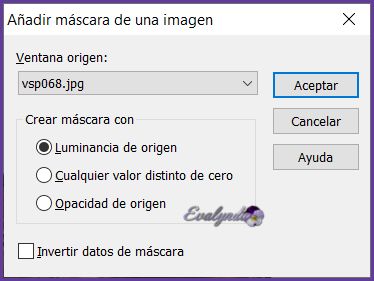
Capas / Fusionar grupo
Efectos de los bordes / Realzar
11 – Imagen / Cambiar el tamaño de la capa a 75 %
Objetos / Alinear / Izquierda
(o colocar pegado al borde izquierdo)
Capas / Duplicar
Imagen / Espejo / Espejo horizontal
(o Imagen / Espejo en versiones anteriores al PSP X5)
Capas / Fusionar hacia abajo
12 – Objetos / Alinear / Arriba
(o colocar arriba del todo)
Capas / Duplicar
Imagen / Espejo / Espejo vertical
(o Imagen / Voltear en versiones antes de PSP X5)
13 – Activar la capa de arriba del todo
Capas / Nueva capa de trama
Selecciones / Cargar selección de canal alfa n° 2
Llenar la selección de blanco
Filtro Alien Skin Eye Candy 5 Nature / Icicles


Elegir un color a su gusto
Selecciones / Anular selección
14 – Copiar y pegar como nueva capa el tube de la nieve
Objetos / Alinear / Abajo
(o colocar abajo del todo)
Copiar y pegar como nueva capa el tube de las flores
Imagen / Cambiar el tamaño de la capa a 40 %
Herramienta Selección (letra K del teclado) con estos ajustes
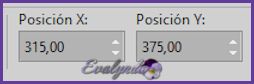
Aplicar una sombra 0 / 0 / 50 / 20 en negro
15 – Copiar y pegar como nueva capa el tube del gato
Imagen / Cambiar el tamaño de la capa a 55 % DOS VECES
Colocar abajo a la izquierda
Aplicar la sombra negra anterior (memorizada)
16 – Copiar y pegar como nueva capa el tube del pájaro
Imagen / Cambiar el tamaño de la capa a 30 %
Objetos / Alinear / Arriba
Objetos / Alinear / Izquierda
(o colocar en la esquina de arriba y a la izquierda)
Aplicar la sombra negra anterior (memorizada)
17 – Copiar y pegar como nueva capa el tube de la mujer
Imagen / Cambiar el tamaño de la capa a 60 %
Aplicar una sombra 0 / 35 / 50 / 50 en negro
Colocar abajo a la derecha
18 – Copiar y pegar como nueva capa el tube del título
(o escribir el suyo con una Fuente de Letras a su gusto)
Filtro Alien Skin Xenofex 2 / Electrify

Cambiar los colores si lo desean pinchando en la pestaña “Glow”
Aplicar una sombra 0 / 0 / 50 / 20 en negro
Herramienta Selección con estos ajustes

(o colocar a su gusto)
19 – Imagen / Añadir bordes de 2 pixeles Color oscuro
Editar / Copiar
Selecciones / Seleccionar todo
Imagen / Añadir bordes de 20 pixeles en blanco
Selecciones / Invertir
Editar / Pegar en la selección
Ajustar / Desenfocar / Desenfoque Gaussiano a 30
Ajustar / Añadir ruido

20 – Selecciones / Invertir
Aplicar una sombra 8 / 8 / 30 / 1 en negro
Repetir la sombra en negativo -8 / -8 / 30 / 1 en negro
Selecciones / Anular selección
21 – Imagen / Añadir bordes de 2 pixeles Color claro
Selecciones / Seleccionar todo
Imagen / Añadir bordes de 25 pixeles Color oscuro
Selecciones / Invertir
Filtro Alien Skin Xenofex 2 / Constellation

Selecciones / Anular selección
22 – Firmar su trabajo
23 – Imagen / Añadir bordes de 2 pixeles en negro
Espero se hayan divertido con este tutorial
como me divertí yo escribiéndolo y traduciéndolo
Quedo a la espera de sus trabajos para colocarlos
en la galería especial del tutorial original en francés
 jardinssecretsevalynda@gmail.com
jardinssecretsevalynda@gmail.com 








